PROFACE编程电缆与屏连接
- 格式:pdf
- 大小:935.13 KB
- 文档页数:11
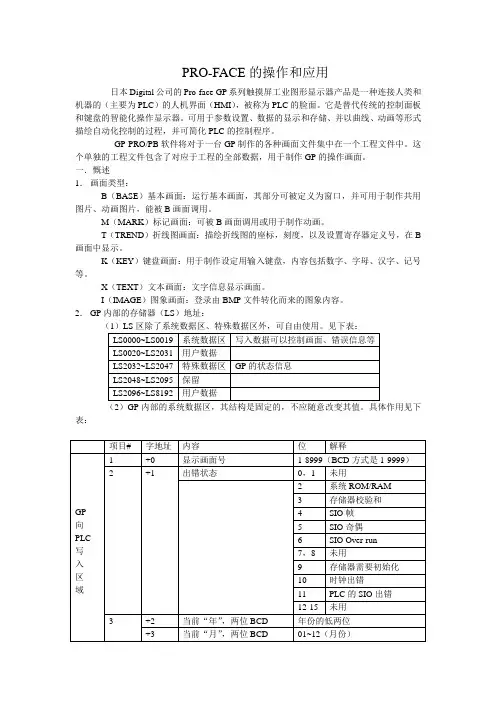
PRO-FACE的操作和应用日本Digital公司的Pro-face GP系列触摸屏工业图形显示器产品是一种连接人类和机器的(主要为PLC)的人机界面(HMI),被称为PLC的脸面。
它是替代传统的控制面板和键盘的智能化操作显示器。
可用于参数设置、数据的显示和存储、并以曲线、动画等形式描绘自动化控制的过程,并可简化PLC的控制程序。
GP-PRO/PB软件将对于一台GP制作的各种画面文件集中在一个工程文件中。
这个单独的工程文件包含了对应于工程的全部数据,用于制作GP的操作画面。
一.慨述1.画面类型:B(BASE)基本画面:运行基本画面,其部分可被定义为窗口,并可用于制作共用图片、动画图片,能被B画面调用。
M(MARK)标记画面:可被B画面调用或用于制作动画。
T(TREND)折线图画面:描绘折线图的座标,刻度,以及设置寄存器定义号,在B 画面中显示。
K(KEY)键盘画面:用于制作设定用输入键盘,内容包括数字、字母、汉字、记号等。
X(TEXT)文本画面:文字信息显示画面。
I(IMAGE)图象画面:登录由BMP文件转化而来的图象内容。
2.GP内部的存储器(LS)地址:表:3.GP-Setup(初始化设置)(1).GP 设定默认(2).I/O 设定默认(3).模式设定默认(4).初始画面设定默认(5).扩展设定默认(6).通讯设定RS422方式四线制波特率19200 数据长度8位奇校验停止位1位错误控制方式是DTR/ER.二.画面编辑器1.菜单[Screen]:是打开、关闭画面的常规操作.[Edit]对图形对象的编辑功能菜单.[View]:画面编辑器的编辑环境的设置,例如工具栏的显示/关闭.[Option]:画面编辑选项.[Draws]:绘图工具.[Tags]:各种Tag功能[Parts]: 各种Part功能[Special]:特殊功能,例如D-Script、数据采样等.[Library]:图形库管理功能.[Windows]:多文档编辑界面的窗口排列.[Help]:有关本软件的帮助.2. Draw的应用在绘图工具中,包含画图(点、直线/连续直线、方形/矩形、圆/椭圆、弧形/饼图、填充、填充多边形、刻度) 、文字输入、画面载入、标记载入等功能.某种类型对象被选中之后,弹出对话窗,在对话窗中设置该对象属性.所有属性被设置完以后,直接通过光标在主画面上描画.3. Part的功能介绍(1)类型概要(2)使用属性单击选中画面的Part,鼠标移动到其四周出现双向尖头鼠标时,可以拖动缩小、放大它.出现四方向的尖头鼠标时,可以按住鼠标左键移动到另外的地方.双击选中画面的Part,出现属性对话框,可以修改各种属性.通常部件的属性包括:ID号(识别号),描述(注释) 、地址、颜色、式样、报警、标签等内容.A.输入注释:对一个部件输入注释.B.输入地址:在地址区输入地址.如果不知道地址输入格式的话,应该通过点击输入地址小图标来选择存储器类型并输入地址.如果地址输入超过范围,它是不允许输入的;并且对有效地址它会自动规格化成标准格式.C.选择部件形状:在对话框左下部,单击[流览器(Browser)]键,打开PDB文件,选择需要的部件.D.选择颜色:通过[形状/颜色(Shape/Color)]设置,确定部件颜色,包括边框、ON/OFF状态、图形等的颜色.E.报警设定:单击“报警设定”,在对话框中设置报警.F.制作标签:标签是在按钮或指示灯前面加注的文字.可以设置标签的颜色、文字大小、文字样式等内容.G.ID号:设置部件时,自动规定一个ID号,该号码表示在当前画面里部件的数量,当某个部件被删除后,其余ID号自动重新排列.(3)功能说明A.开关部件A-1.位开关(Bit Switch):是一种触摸开关,用于改变一个位地址的ON/OFF状态.操作位地址: 输入本开关控制的位的地址.监视器位地址: 当[监视器(Monitor)]复选框被选中时,显示状态能按“监视器位地址”指定的PLC位的ON/OFF状态变化.功能(Function): 位置位(Bit Set):按下时,PLC相应的位被置为ON.(状态保持)位复位(BitReset):按下时,PLC相应的位被置OFF(状态保持)瞬间(Momentary): 按下时,PLC相应的位被置ON,松开后PLC相应的位转为OFF状态.位转化(Bit Invert):每按一次, PLC相应的位状态改变.(ON 变OFF或OFF变ON).互锁(Interiock):选用此功能后,设置的互锁位为ON或OFF状态时,此开关才能对指定的操作位地址起操作作用.A-2.字开关(Word Switch):修改指定字地址(寄存器)的数值的触摸开关.字地址:输入要修改数据的字地址(寄存器号).常数(Constant):输入操作数.为十进制,数据范围是:-32768~32767.功能: 字设定(Word Sit):按下时,常数被写入指定的字地址(寄存器)中.加/减(Add/Sub):按下时指定的字地址(寄存器)中的数据和常数相加后,结果写入该字地址(寄存器).如果常数为负数,则执行减法.位操作(加)(Digit ADD):按下时指定的字地址(寄存器)中的数据加1,但不进位.位操作(减)(Digit SUB):按下时指定的字地址(寄存器)中的数据减1 .半A-3.功能开关(Function Switch) :执行指定功能的触摸开关.功能(Function):上一画面(Previous Screen): 按下时,GP显示屏跳转到前一幅画面.至画面(Go To Screen):按下时,GP显示屏跳转到指定画面.GP复位(Reset GP): 按下时,GP被复位一次.数据记录键( Data Logging Key):设置“数据记录显示”的控制开关.A-4拨动开关(Toggle Switch):将指定的位置位或复位,相当于一个两位置的转换开关.B 灯部件指示灯直接监视相应的PLC位的ON或OFF状态.C表示数据値的图形部件C-1棒图(BAR GRAPHS):以绝对值或相对值形式显示PLC字地址(寄存器)数据,图形中的数值条随着寄存器数据的变化而变化.绝对值:以绝对值形式显示寄存器数据.相对值: 以相对值形式显示寄存器数据.显示模式:选中时,负数数据也可显示.BIT长度:指定字地址中存储的数据Bit长度.输入范围: 指定数据的输入范围.输入编码:选择无编码只能显示正数.选择其它的可显示负数.方向: 棒形图的方向可以设置为:向上、向下、向左、向右.轴分割:对于带刻度的图形,输入分割数.不需刻度将分割数设为0.C-2 饼图(Pie Graphs):在饼图区域内以绝对值或相对值形式反映PLC寄存器数据.确定饼图的起始点,从顶部开始顺时针或从底部开始顺时针显示.C-3 半饼图(Half Pie Graphs): 在半饼图区域内以绝对值或相对值形式反映PLC寄存器数据.C-4 水槽图(Tank Graphs): 在水槽图区域内以绝对值或相对值形式反映PLC寄存器数据.C-5 仪表(Meters):用仪表反映PLC寄存器数据(绝对或相对值),仪表的指针指示数值的大小.D趋势图部件以绝对数据形式反映PLC寄存器数据的变化过程,图形显示随着数据的变化而改变.通道设定:选择通道数,即对几个数据进行采样,显示几条曲线.设定当前通道,选定当前通道号,对每个通道进行字地址(即数据采样对象) 、线型、颜色的设定.E 数据输入显示:通过键盘向指定字地址输入数据.E-1 键盘(Keypads):针对不同数据类型,选择相应类型的键盘.ENT键是确认输入数据,并写入到PLC字地址.E-2 键盘输入显示:用于显示键盘输入数据,并将键盘输入数据写到指定的字地址.触发位地址触发为ON时,键盘输入数据在字地址显示.E-3 报警显示(Alarm display ):当PLC中报警监视位ON时,以列表形式显示报警信息(在“报警编辑器”中登录).E-4 数字显示(Numeric Display):以绝对值形式显示PLC字地址(寄存器)的数据.E-5 信息显示(Message Display):根据PLC字地址数据的变化,显示单行报警信息.在一个信息显示区,可以显示16条信息.E-6日期和时间显示:用于显示GP内部时钟的日期和时间.4.Tag的功能介绍1). Q-tag报警履历显示)(1)概述:用来显示和记录历史上发生过的报警,它有三种方式:现时:显示当前触发的报警.历史:依照发生的次序显示报警信息及报警触发、承认、恢复的时间.记录:显示报警的时间和信息,不管它们何时被触发、承认和恢复.利用Q-tag创建报警摘要的过程如下:首先用兵报警编辑器登记报警信息;接着在GP系统设置中对Q-tag做必要的设定;最后在基本画面创建一个Q-tag..在GP系统设置中可以对报警信息的格式做详细设定,从而把Q-tag设为一个通用模式,适用于所有画面.对于报警控制,位报警记录和字报警记录都适用,但不能混合使用.报警信息可以分块控制.在报警编辑器中,共768条信息可以被登记,但如果用的是字报警记录,字地址的设定不准多于256.(2) Q-tag的设定显示模式:有[现时] 、[历史] 、[记录]三项,可根据需要选择.显示格式:有[公共]和[个别]的选择. [公共]是通用模式, [个别]是单独设定格式.Sub显示:当一个对应于Sub画面号为“0”的报警信息被选中时,这里选择的删除画面就会显示,并清除前幅画面.2).K-tag(键盘输入显示)(1)概述:用来显示数值和字符串数据.需定义触发位和字地址.触发位是允许数据输入的信号,字地址是用来放设定好的数据的.用同一个触发位,可以按照名称次序,依次激活多个K-tag.当[ENT]键被按下时,系统区中状态位的第三位将翻转.数据运算的结果也能被写入(浮点数运算除外).(2). K-tag的设定[自动清除关]:前一个变量没被清除,数据设定区域会一直高亮显示,直到输入下一个值为止.需要清除变量,需按下键盘上的“CLR”键.[自动清除开]:当第一个字符被输入,就会清除前一个变量显示(光标移动键,[ENT]键,[DEL]键和[BS]键除外).[自动清除&输入检查]:在条码数据输入期间,执行“自动清除”功能.并检查输入数据是否与“显示数字号”设定相符,如不符,将不能写入字地址中去.[条码输入]:不仅键盘输入,条码输入同样被认可.(3). k-tag(键盘输入)用来建立字母和数字的输入键的.它和K-tag配合使用,就可以把数据写到指定的字地址中去了.3).趋势图显示(1).概述该功能是用来显示PLC字地址中的值,随时间变化的趋势图.趋势图可显示指定时间从字地址中采样到的值.一个趋势图画面创建后保存,可在基本画面调.一个基本画面上最多可放下8个趋势图.数据格式分绝对和相对.绝对数据可以是二进制和BCD码,相对数据只能是二进制.当使用相对数据时,PLC读取的数据是根据规定的输入范围,自动进行变化的.因此,PLC中的数据计算程序可以省略.(2).图形设定A.图设定[图类型]有“正常”、“笔记录”、“块显示”三种方式.正常显示时,趋势图上是显示指定时间从PLC字地址中采样到的值.数据从“0”开始,按照指定方向显示,当曲线显示到刻度边缘时,清除当前曲线,从起始側重新开始显示.笔记录显示时, 趋势图上也是显示指定时间从PLC字地址中采样到的值.数据从“0”开始,按照指定方向显示.不过它每次是在显示方向上移过一个数据项,最后数据总是显示在刻度的边缘位置.块显示时,相连字地址中的值在指定时间被采样,并在趋势图中以同一条曲线显示.这些关联字地址中的数据,可以作为一个单个的块,通过趋势图监控.B.轴设定[100%高度]:指定Y轴最大值数据的位置,并把它直接设到画面上.[间距]:设定两个显示数据之间的距离.[滚动]: 设定当趋势图显示区域满了之后,多少个数据开始滚动.C.取样:[周期(不触发)]:GP开启后,在指定时间间隔从PLC读取数据.[周期触发]:在指定时间间隔从PLC读取数据. 读取数据的开始、暂停、清除功能依照指定字地址中相关位变化而变化.[仅触发采样]:在任意时间从PLC读取数据.(3).通道设定A.数据格式:[字地址]:指定要显示的数据所存储的地址号.[偏移]:数据存储地址可根据偏移量的设定来设定.4).U-tag (窗口显示)(1).概述U-tag是把一个画面注册为窗口,然后在当前显示的基本画面上显示这个窗口.U-tag指定画面有直接和间接两种方式.U-tag窗口显示有两种方式:全局窗口和局部窗口. 全局窗口是在所有的画面上显示这个窗口. 局部窗口只在特定的基本画面上显示窗口.在同一个画面上最多可显示一个全局窗口和两个局部窗口.(2) U-tag的设定[高速]:选中此项,窗口显示速度加快,但其它tag的显示速度减慢.[字地址]:只对局部窗口显示有效.此处指定的字地址是用来控制窗口显示的几个地址的首地址.[指定画面]有直接和间接两种.如选直接,直接指定要显示的窗口号;如选间接,窗口显示就由字地址控制.5)D-Script/Global-Script1)D脚本能完成一些复杂的工作,大大减轻PLC的负担.分D脚本和全局D脚本. D脚本只在编制此脚本的画面有效. 全局D脚本对所有画面有效.2)登录D脚本:按[添加(ADD)]键,弹出D脚本对话窗.3)触发:用于启动程序,当触发条件成立时,执行该D脚本程序.触发条件有三种:定时(周期)触发,位边沿触发和表达式条件触发.定时(周期)触发:在当前画面显示期间,每隔设定的时间,程序执行一次.位边沿触发:上升沿或下降沿触发时, 程序执行一次.表达式条件触发.: 表达式指某些条件的逻辑运算.当逻辑运算的运算结果由假到真时或逻辑运算的运算结果由真到假时, 程序执行一次.4).功能:用于将一些常用的运算定义为功能块,在各个D脚本中调用.[CALL]:从功能列表中选择一个功能块放置在程序段中.[NEW]:创建一个新的功能块.[EDIT]:编辑功能块.[DEL]:从列表中删除功能块.5.工程管理器之其它编辑器和应用程序1).工程之间的画面复制: 从工程管理器中选择[Utility] → [Screen Copy].2).转化地址和设备类型:可改变设备Tag的地址.地址可以是字地址或位地址.(1).选择工程管理器[Utility]→[Convert Address转换地址]命令.(2).选择是字地址或位地址.(3).输入转换地址范围及更改后起始地址.在完成这一步之前,请确认开始和结束设备类型相同.地址范围内的设备类型不能不同.(4).选择需替代的画面类型.(5).输入需更改的画面号及在报警中的行号.(6).确认正确后,点击[转换].转换的进程会显示出来.(7).在正常结束之前,如要取消地址转换,请单击[取消].3).转换图象:图象数据(BMP文件)可以转化成GP中的图象画面.转化好的图象文件用[Draw]菜单中的[Load Screen载入画面]指令,载入到基本画面,趋势画面或是小键盘画面中.(1).图象数据转化成GP可使用的图象画面有两种方法:一是用工程管理器界面下[Utility]菜单中的[Convert Image转换图象]菜单命令;二是在图象编辑软件将图象“复制”到剪贴板,再到画面编辑里用“粘贴”命令.(这是一般Windows软件的操作方法!)(2).压缩/解压缩图象:如果一个图象画面很大,可以压缩位图来减少字节数,然后把压缩好的图象传到GP系统.使用压缩的图象画面,GP的显示速度会减慢.在软件主画面的[Utility]菜单中,选择[Compress Image压缩位图]菜单命令.选中文件,点击[压缩]或者[解压缩]按钮进行数据压缩、解压缩,完成操作后该画面的状态栏会变成[压缩的] 、[正常的]标记.4).地址引用列表在工程管理器下,依次选择[Utility] →[Global Cross Reference]→[List],可以以表格的形式显示工程中用到的、或者全部的地址范围.在画面编辑器下,依次选择[View]→[Cross Reference List],则可以以表格形式显示当前画面、采样设置或脚本中用到的地址范围.5).工程文件整理、重建工具从Windows的“开始”菜单,依次进入到GP-Pro/PB程序组的菜单,可以找到“Rebuild”工具.它可以用来对发生故障的工程文件进行整理、重构.例如:发生系统崩溃后.6).工程文件比较工具从Windows的“开始”菜单,依次进入到GP-Pro/PB程序组的菜单,可以找到“Project Comp.Tool”工具.它可以用来对两个工程文件进行比较.三.工程的传送、保护与模拟1.工程的传送1).传送的设置从工程管理器或画面编辑器里,选择“传送”命令,出现“Transfer Settings”对话框.[Send Information]Upload Information 是否传送“上载信息”到GP. 没有“上载信息”将不允许GP→计算机的传送.GP System Screen 是否传送“GP系统设置”.建议[Gp Setup]做好设置,进行系统参数传送.Filing Data(CF Data) CF的配方数据传送.[Send To]&[Communications Port]选择通过串行口或者Ethernet传送、以及相应的传送参数(计算机上使用的COM口及速度等).[Transfer Method]Send All Screens 传送所有画面.Automatically Send Changed Screens 传送上次传送以来修改过的画面.(推荐)Send User Selected Sreens 传送选择的画面.[Setup]Automatic Setup 自动.如果没有系统则自动传送.(推荐)Force System Setup 强制.建议系统软件升级时执行.Do not Perform Setup 不执行.Simulation 用计算机模拟PLC的功能.如果需要使用模拟功能,必须选择此项并进行传送.如果要恢复正常与PLC的通讯,必须去掉此项再次进行传送.Setup CFG file GP OFFLINE菜单的语言.2).Password 口令保护传送时可以设置一个传送保护口令,同时限制画面数据的下载和上载.2. 从计算机传送画面到GP 简称“下载”.传送之前,会有编译检查过程.如果检查有错误,将不能下载.3. 从GP传送画面到计算机. 简称“上载”.如果GP里没有“上载信息”,将不允许GP 计算机的传送.有“上载信息”时,还可能进行传送口令保护.4. 模拟1)模拟步骤模拟功能可以在没有PLC的情况下,用计算机模拟PLC与GP 进行通讯,以便调试画面程序.过程: 如果需要使用模拟功能,必须选择simulation并进行传送.从工程管理器菜单或者工具栏按钮启动“simulate”.这时将自动进行simulation的检查.如果没有传送simulation选项,不能进入下一步.在simulation窗口里,通过“start”“stop”按钮或菜单命令,可以方便地开始、停止模拟功能.如果要恢复正常与PLC的通讯,必须去掉simulation并再次进行传送.2)模拟窗口的画面说明可以模拟画面号、模拟切换画面、选择数据输入/显示格式、开始/结束模拟、退出模拟、以及模拟各种内容,显示当前画面中Tag、部件的信息和状态,显示或改变系统数据区.四.电气量显示时的相关值的设定依据;1.电压:1)INPUT RANGE MAX=画面最大值*400/PT2)DISPLAY RANGE MAX=画面最大值*10的N次冕(N为小数点位数)2.电流:1)INPUT RANGE MAX=画面最大值*18/CT2)DISPLAY RANGE MAX=画面最大值*10的N次冕(N为小数点位数)3.功率:1)INPUT RANGE MAX=画面最大值*5630/PT/CT2)DISPLAY RANGE MAX=画面最大值*10的N次冕(N为小数点位数)4.3U0:1)INPUT RANGE MAX=画面最大值*42)DISPLAY RANGE MAX=画面最大值*10的N次冕(N为小数点位数)5.频率:1)INPUT RANGE MIN=4500;INPUT RANGE MAX=5500;2)DISPLAY RANGE MIN=4500;DISPLAY RANGE MAX=5500;6.Cos:1)INPUT RANGE MAX=画面最大值*10002)DISPLAY RANGE MAX=画面最大值*10的N次冕(N为小数点位数)。

标准通讯连接说明
一、 结构图
GP 系列:GP2000系列
Inverter :VS606V7系列
说明:选择标准通讯协议可以采用1:1方式连接,也可以采用1:n 方
式连接,此处仅以1:1连接方式举例。
变频器的类型可以选择Varispeed G7/F7 系列和 VS mini V7/J7 系列,同样此处仅以VS606V7系列举例。
二、 接线图
采用RS-422 4线制方式连接
标准通讯协议 Y A S K A W A 变频器
G P S e r i e s
R S -422
G P 25P i n
三、 Inverter参数设置说明
详细见VS 606 V7系列使用说明书
四、 GP软件设定
A、GP Type 和 Device/PLC Type 的选择
B、通讯的设置
如上图所示,通讯的参数设置必须根据上图进行设置。
五、 使用的Inverter的内部地址列表
详细见VS 606 V7系列使用说明书
备注:GP中地址编写方式为
01 / 0001 1
站号地址位号六、HMI画面。
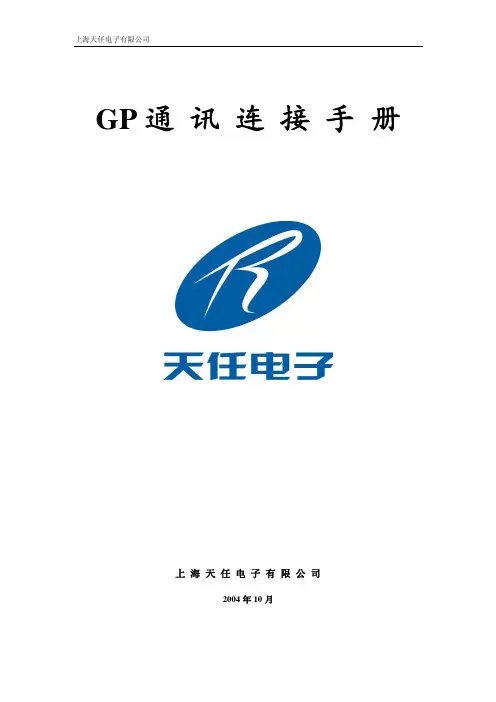
GP通讯连接手册上海天任电子有限公司2004年10月第一章 GP基本设置1.1 工程管理器打开GP-PRO/PBⅢ FOR WINDOWS编辑软件时,你看到的第一个屏幕是工程管理器。
在工程管理器中,允许你管理工程的画面、报警、打印画面数据、设定GP的各种参数,以及向GP传送画面数据等。
1.2 GP协议设置在GP协议设置中,我们可以直观的选择所用GP的系列、型号,所用PLC的类型、通讯协议等。
1.3 GP-SETUP 初始化设置在[GP SETUP]系统设置中,你可以方便的选择GP单元的初始设定。
下图主要介绍了各种通讯参数的设定。
以上的通讯参数在GP内的离线状态下也可修改:1.按住屏幕的任意三个角。
2.在屏幕下方弹出的菜单中选择“OFF-LINE”,进入离线模式。
3.依次选择“INITIALIZE”→“SETUP I/O”→“SETUP SIO”进行GP串行口的设置。
注意:当下载程序时,请确保“Transfer Setting”中的“Simulation”选项未被选中,否则将会导致不能正常通讯第二章 NEZA的通讯连接2.1 使用MODBUS RTU模式连接● PLC端口设置:使用PL7-07编辑软件:打开软件,选择“配置”菜单下的“编程端口”使用PL7LE编辑软件:打开软件,右键点击“Programming Port”,选择“Edit ControllerComm Setup…”● GP端口设置协议选择:通讯端口设置:在 MODBUS RTU模式下,PLC与GP的的地址对应关系:GP的地址对应与PLC中的地址+1如:PLC中字地址为%MW200,则GP中的地址为1_400201。
其中1表示PLC站号注意:选用MODBUS RTU协议时,PLC中尽量不要使用%M**的位地址,因为画面编辑中无法使用%M**的地址。
可采用%MW**:X**的方式取代。
、● 电缆制作GP 25(pin)PLC(8pin)(为PLC上的针口,制做电缆时应反一下)ST400 PLC2.2 使用UNITELWAY 模式连接● PLC端口设置:使用PL7-07编辑软件:打开软件,选择“配置”菜单下的“编程端口”使用PL7LE编辑软件:打开软件,右键点击“Programming Port”,选择“Edit ControllerComm Setup…”● GP端口设置协议选择:通讯端口设置:●电缆制作GP 25(pin)PLC(8pin)(为PLC上的针口,制做电缆时应反一下)PLCST400第三章 TWIDO的通讯连接3.1 使用MODBUS RTU模式连接● PLC端口设置:使用PL7LE编辑软件:打开软件,右键点击“Port 1”,选择“Edit Controller CommSetup…”使用TwidoSoft编辑软件:打开软件,右键点击“Programming Port”,选择“Edit ControllerComm Setup…”● GP端口设置:雷同于NEZA MODBUS连接方式● 电缆制作:雷同于NEZA MODBUS连接方式第四章 S7-200的通讯连接4.1 使用PPI模式连接● PLC端口设置:1、打开STEP 7-Mirco/WIN 32编辑软件,CPU型号上右键点击,随后点击弹出的“Type…”选项。
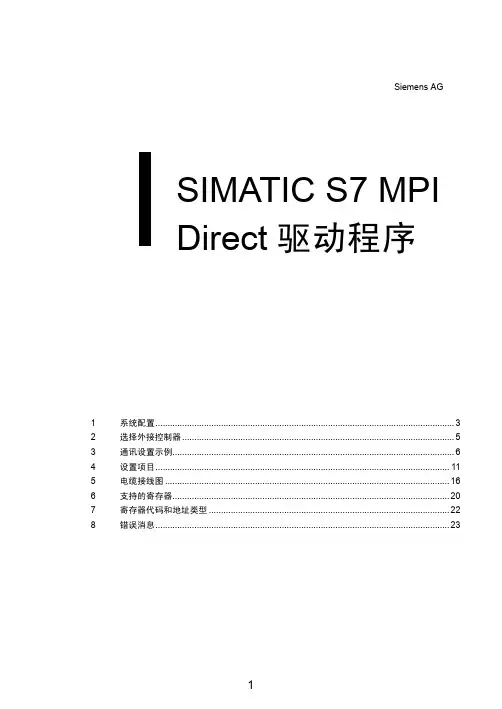
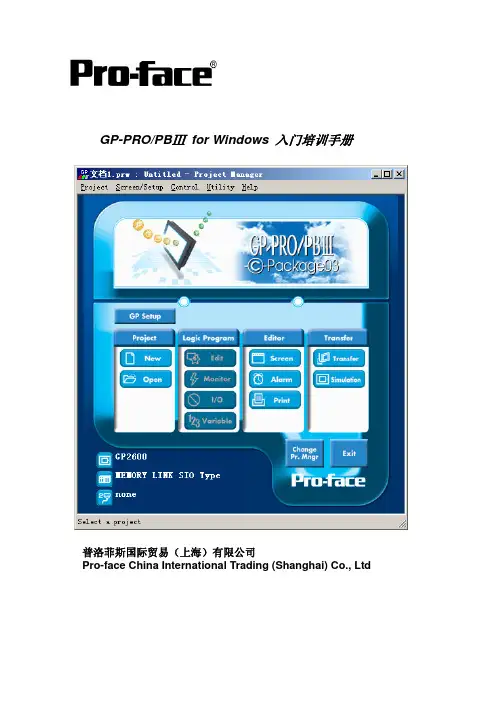
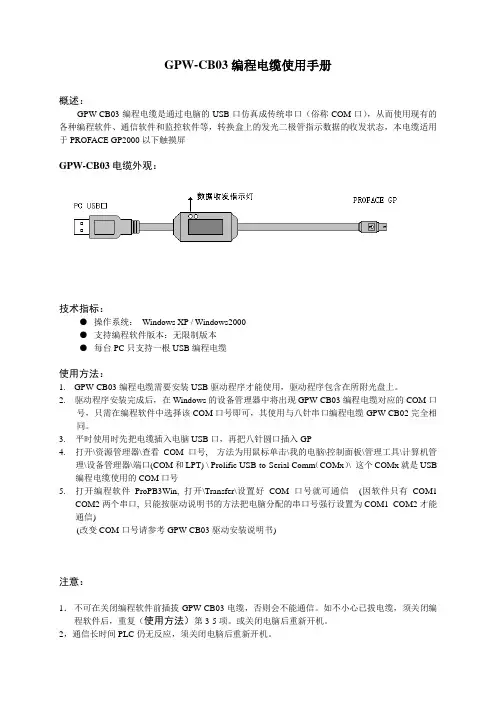
GPW-CB03编程电缆使用手册概述:GPW-CB03编程电缆是通过电脑的USB口仿真成传统串口(俗称COM口),从而使用现有的各种编程软件、通信软件和监控软件等,转换盒上的发光二极管指示数据的收发状态,本电缆适用于PROFACE GP2000以下触摸屏GPW-CB03电缆外观:技术指标:●操作系统:Windows XP / Windows2000●支持编程软件版本:无限制版本●每台PC只支持一根USB编程电缆使用方法:1. GPW-CB03编程电缆需要安装USB驱动程序才能使用,驱动程序包含在所附光盘上。
2. 驱动程序安装完成后,在Windows的设备管理器中将出现GPW-CB03编程电缆对应的COM口号,只需在编程软件中选择该COM口号即可,其使用与八针串口编程电缆GPW-CB02完全相同。
3.平时使用时先把电缆插入电脑USB口,再把八针圆口插入GP4.打开\资源管理器\查看COM口号, 方法为用鼠标单击\我的电脑\控制面板\管理工具\计算机管理\设备管理器\端口(COM和LPT) \ Prolific USB-to-Serial Comm(COMx)\ 这个COMx就是USB 编程电缆使用的COM口号5.打开编程软件ProPB3Win, 打开\Transfer\设置好COM口号就可通信(因软件只有COM1COM2两个串口, 只能按驱动说明书的方法把电脑分配的串口号强行设置为COM1 COM2才能通信)(改变COM口号请参考GPW-CB03驱动安装说明书)注意:1.不可在关闭编程软件前插拔GPW-CB03电缆,否则会不能通信。
如不小心已拔电缆,须关闭编程软件后,重复(使用方法)第3-5项。
或关闭电脑后重新开机。
2,通信长时间PLC仍无反应,须关闭电脑后重新开机。

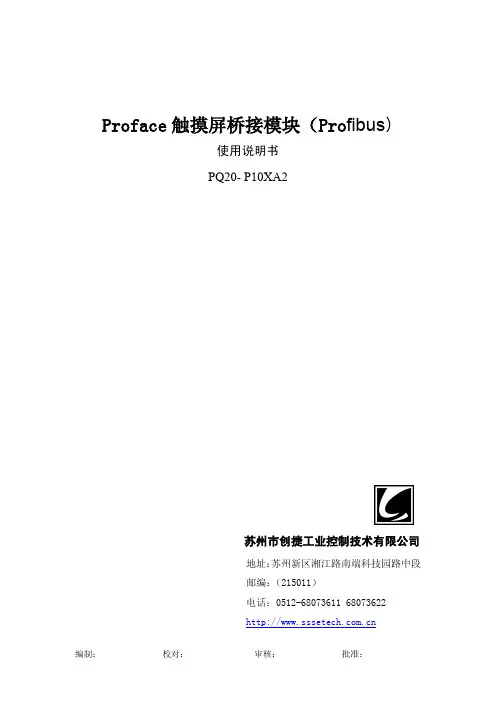
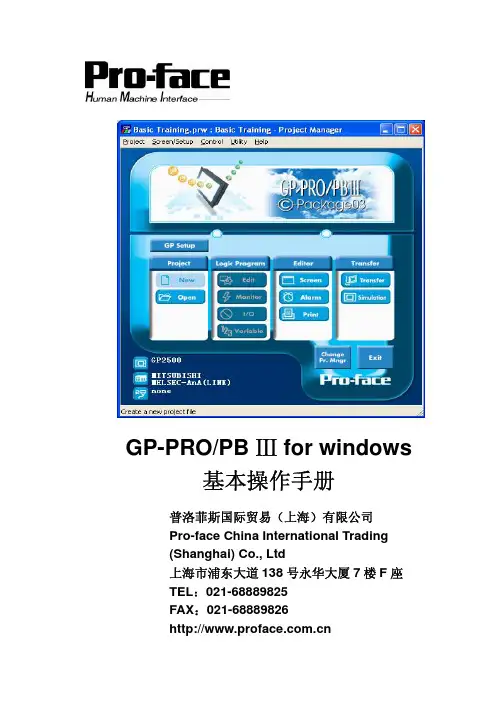
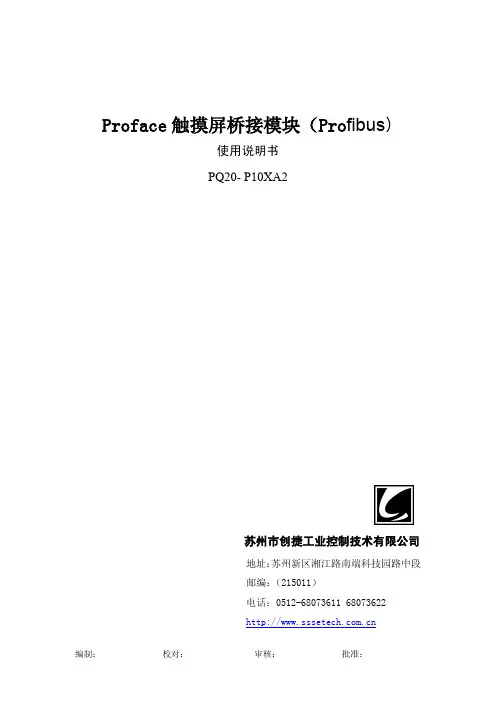
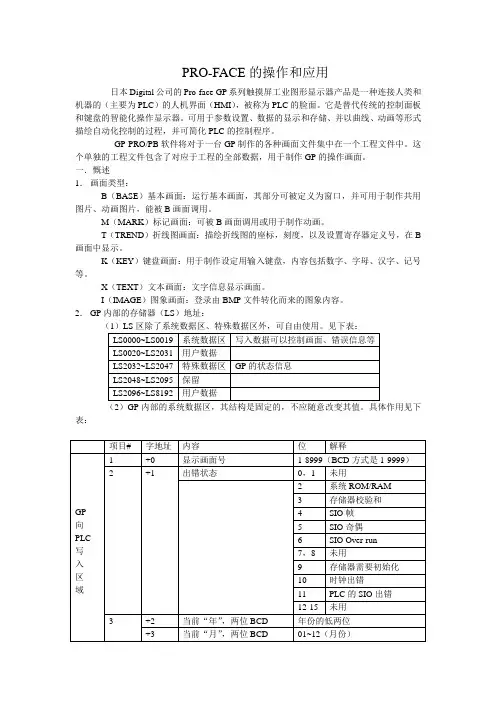
PRO-FACE的操作和应用日本Digital公司的Pro-face GP系列触摸屏工业图形显示器产品是一种连接人类和机器的(主要为PLC)的人机界面(HMI),被称为PLC的脸面。
它是替代传统的控制面板和键盘的智能化操作显示器。
可用于参数设置、数据的显示和存储、并以曲线、动画等形式描绘自动化控制的过程,并可简化PLC的控制程序。
GP-PRO/PB软件将对于一台GP制作的各种画面文件集中在一个工程文件中。
这个单独的工程文件包含了对应于工程的全部数据,用于制作GP的操作画面。
一.慨述1.画面类型:B(BASE)基本画面:运行基本画面,其部分可被定义为窗口,并可用于制作共用图片、动画图片,能被B画面调用。
M(MARK)标记画面:可被B画面调用或用于制作动画。
T(TREND)折线图画面:描绘折线图的座标,刻度,以及设置寄存器定义号,在B 画面中显示。
K(KEY)键盘画面:用于制作设定用输入键盘,内容包括数字、字母、汉字、记号等。
X(TEXT)文本画面:文字信息显示画面。
I(IMAGE)图象画面:登录由BMP文件转化而来的图象内容。
2.GP内部的存储器(LS)地址:表:3.GP-Setup(初始化设置)(1).GP 设定默认(2).I/O 设定默认(3).模式设定默认(4).初始画面设定默认(5).扩展设定默认(6).通讯设定RS422方式四线制波特率19200 数据长度8位奇校验停止位1位错误控制方式是DTR/ER.二.画面编辑器1.菜单[Screen]:是打开、关闭画面的常规操作.[Edit]对图形对象的编辑功能菜单.[View]:画面编辑器的编辑环境的设置,例如工具栏的显示/关闭.[Option]:画面编辑选项.[Draws]:绘图工具.[Tags]:各种Tag功能[Parts]: 各种Part功能[Special]:特殊功能,例如D-Script、数据采样等.[Library]:图形库管理功能.[Windows]:多文档编辑界面的窗口排列.[Help]:有关本软件的帮助.2. Draw的应用在绘图工具中,包含画图(点、直线/连续直线、方形/矩形、圆/椭圆、弧形/饼图、填充、填充多边形、刻度) 、文字输入、画面载入、标记载入等功能.某种类型对象被选中之后,弹出对话窗,在对话窗中设置该对象属性.所有属性被设置完以后,直接通过光标在主画面上描画.3. Part的功能介绍(1)类型概要(2)使用属性单击选中画面的Part,鼠标移动到其四周出现双向尖头鼠标时,可以拖动缩小、放大它.出现四方向的尖头鼠标时,可以按住鼠标左键移动到另外的地方.双击选中画面的Part,出现属性对话框,可以修改各种属性.通常部件的属性包括:ID号(识别号),描述(注释) 、地址、颜色、式样、报警、标签等内容.A.输入注释:对一个部件输入注释.B.输入地址:在地址区输入地址.如果不知道地址输入格式的话,应该通过点击输入地址小图标来选择存储器类型并输入地址.如果地址输入超过范围,它是不允许输入的;并且对有效地址它会自动规格化成标准格式.C.选择部件形状:在对话框左下部,单击[流览器(Browser)]键,打开PDB文件,选择需要的部件.D.选择颜色:通过[形状/颜色(Shape/Color)]设置,确定部件颜色,包括边框、ON/OFF状态、图形等的颜色.E.报警设定:单击“报警设定”,在对话框中设置报警.F.制作标签:标签是在按钮或指示灯前面加注的文字.可以设置标签的颜色、文字大小、文字样式等内容.G.ID号:设置部件时,自动规定一个ID号,该号码表示在当前画面里部件的数量,当某个部件被删除后,其余ID号自动重新排列.(3)功能说明A.开关部件A-1.位开关(Bit Switch):是一种触摸开关,用于改变一个位地址的ON/OFF状态.操作位地址: 输入本开关控制的位的地址.监视器位地址: 当[监视器(Monitor)]复选框被选中时,显示状态能按“监视器位地址”指定的PLC位的ON/OFF状态变化.功能(Function): 位置位(Bit Set):按下时,PLC相应的位被置为ON.(状态保持)位复位(BitReset):按下时,PLC相应的位被置OFF(状态保持)瞬间(Momentary): 按下时,PLC相应的位被置ON,松开后PLC相应的位转为OFF状态.位转化(Bit Invert):每按一次, PLC相应的位状态改变.(ON 变OFF或OFF变ON).互锁(Interiock):选用此功能后,设置的互锁位为ON或OFF状态时,此开关才能对指定的操作位地址起操作作用.A-2.字开关(Word Switch):修改指定字地址(寄存器)的数值的触摸开关.字地址:输入要修改数据的字地址(寄存器号).常数(Constant):输入操作数.为十进制,数据范围是:-32768~32767.功能: 字设定(Word Sit):按下时,常数被写入指定的字地址(寄存器)中.加/减(Add/Sub):按下时指定的字地址(寄存器)中的数据和常数相加后,结果写入该字地址(寄存器).如果常数为负数,则执行减法.位操作(加)(Digit ADD):按下时指定的字地址(寄存器)中的数据加1,但不进位.位操作(减)(Digit SUB):按下时指定的字地址(寄存器)中的数据减1 .半A-3.功能开关(Function Switch) :执行指定功能的触摸开关.功能(Function):上一画面(Previous Screen): 按下时,GP显示屏跳转到前一幅画面.至画面(Go To Screen):按下时,GP显示屏跳转到指定画面.GP复位(Reset GP): 按下时,GP被复位一次.数据记录键( Data Logging Key):设置“数据记录显示”的控制开关.A-4拨动开关(Toggle Switch):将指定的位置位或复位,相当于一个两位置的转换开关.B 灯部件指示灯直接监视相应的PLC位的ON或OFF状态.C表示数据値的图形部件C-1棒图(BAR GRAPHS):以绝对值或相对值形式显示PLC字地址(寄存器)数据,图形中的数值条随着寄存器数据的变化而变化.绝对值:以绝对值形式显示寄存器数据.相对值: 以相对值形式显示寄存器数据.显示模式:选中时,负数数据也可显示.BIT长度:指定字地址中存储的数据Bit长度.输入范围: 指定数据的输入范围.输入编码:选择无编码只能显示正数.选择其它的可显示负数.方向: 棒形图的方向可以设置为:向上、向下、向左、向右.轴分割:对于带刻度的图形,输入分割数.不需刻度将分割数设为0.C-2 饼图(Pie Graphs):在饼图区域内以绝对值或相对值形式反映PLC寄存器数据.确定饼图的起始点,从顶部开始顺时针或从底部开始顺时针显示.C-3 半饼图(Half Pie Graphs): 在半饼图区域内以绝对值或相对值形式反映PLC寄存器数据.C-4 水槽图(Tank Graphs): 在水槽图区域内以绝对值或相对值形式反映PLC寄存器数据.C-5 仪表(Meters):用仪表反映PLC寄存器数据(绝对或相对值),仪表的指针指示数值的大小.D趋势图部件以绝对数据形式反映PLC寄存器数据的变化过程,图形显示随着数据的变化而改变.通道设定:选择通道数,即对几个数据进行采样,显示几条曲线.设定当前通道,选定当前通道号,对每个通道进行字地址(即数据采样对象) 、线型、颜色的设定.E 数据输入显示:通过键盘向指定字地址输入数据.E-1 键盘(Keypads):针对不同数据类型,选择相应类型的键盘.ENT键是确认输入数据,并写入到PLC字地址.E-2 键盘输入显示:用于显示键盘输入数据,并将键盘输入数据写到指定的字地址.触发位地址触发为ON时,键盘输入数据在字地址显示.E-3 报警显示(Alarm display ):当PLC中报警监视位ON时,以列表形式显示报警信息(在“报警编辑器”中登录).E-4 数字显示(Numeric Display):以绝对值形式显示PLC字地址(寄存器)的数据.E-5 信息显示(Message Display):根据PLC字地址数据的变化,显示单行报警信息.在一个信息显示区,可以显示16条信息.E-6日期和时间显示:用于显示GP内部时钟的日期和时间.4.Tag的功能介绍1). Q-tag报警履历显示)(1)概述:用来显示和记录历史上发生过的报警,它有三种方式:现时:显示当前触发的报警.历史:依照发生的次序显示报警信息及报警触发、承认、恢复的时间.记录:显示报警的时间和信息,不管它们何时被触发、承认和恢复.利用Q-tag创建报警摘要的过程如下:首先用兵报警编辑器登记报警信息;接着在GP系统设置中对Q-tag做必要的设定;最后在基本画面创建一个Q-tag..在GP系统设置中可以对报警信息的格式做详细设定,从而把Q-tag设为一个通用模式,适用于所有画面.对于报警控制,位报警记录和字报警记录都适用,但不能混合使用.报警信息可以分块控制.在报警编辑器中,共768条信息可以被登记,但如果用的是字报警记录,字地址的设定不准多于256.(2) Q-tag的设定显示模式:有[现时] 、[历史] 、[记录]三项,可根据需要选择.显示格式:有[公共]和[个别]的选择. [公共]是通用模式, [个别]是单独设定格式.Sub显示:当一个对应于Sub画面号为“0”的报警信息被选中时,这里选择的删除画面就会显示,并清除前幅画面.2).K-tag(键盘输入显示)(1)概述:用来显示数值和字符串数据.需定义触发位和字地址.触发位是允许数据输入的信号,字地址是用来放设定好的数据的.用同一个触发位,可以按照名称次序,依次激活多个K-tag.当[ENT]键被按下时,系统区中状态位的第三位将翻转.数据运算的结果也能被写入(浮点数运算除外).(2). K-tag的设定[自动清除关]:前一个变量没被清除,数据设定区域会一直高亮显示,直到输入下一个值为止.需要清除变量,需按下键盘上的“CLR”键.[自动清除开]:当第一个字符被输入,就会清除前一个变量显示(光标移动键,[ENT]键,[DEL]键和[BS]键除外).[自动清除&输入检查]:在条码数据输入期间,执行“自动清除”功能.并检查输入数据是否与“显示数字号”设定相符,如不符,将不能写入字地址中去.[条码输入]:不仅键盘输入,条码输入同样被认可.(3). k-tag(键盘输入)用来建立字母和数字的输入键的.它和K-tag配合使用,就可以把数据写到指定的字地址中去了.3).趋势图显示(1).概述该功能是用来显示PLC字地址中的值,随时间变化的趋势图.趋势图可显示指定时间从字地址中采样到的值.一个趋势图画面创建后保存,可在基本画面调.一个基本画面上最多可放下8个趋势图.数据格式分绝对和相对.绝对数据可以是二进制和BCD码,相对数据只能是二进制.当使用相对数据时,PLC读取的数据是根据规定的输入范围,自动进行变化的.因此,PLC中的数据计算程序可以省略.(2).图形设定A.图设定[图类型]有“正常”、“笔记录”、“块显示”三种方式.正常显示时,趋势图上是显示指定时间从PLC字地址中采样到的值.数据从“0”开始,按照指定方向显示,当曲线显示到刻度边缘时,清除当前曲线,从起始側重新开始显示.笔记录显示时, 趋势图上也是显示指定时间从PLC字地址中采样到的值.数据从“0”开始,按照指定方向显示.不过它每次是在显示方向上移过一个数据项,最后数据总是显示在刻度的边缘位置.块显示时,相连字地址中的值在指定时间被采样,并在趋势图中以同一条曲线显示.这些关联字地址中的数据,可以作为一个单个的块,通过趋势图监控.B.轴设定[100%高度]:指定Y轴最大值数据的位置,并把它直接设到画面上.[间距]:设定两个显示数据之间的距离.[滚动]: 设定当趋势图显示区域满了之后,多少个数据开始滚动.C.取样:[周期(不触发)]:GP开启后,在指定时间间隔从PLC读取数据.[周期触发]:在指定时间间隔从PLC读取数据. 读取数据的开始、暂停、清除功能依照指定字地址中相关位变化而变化.[仅触发采样]:在任意时间从PLC读取数据.(3).通道设定A.数据格式:[字地址]:指定要显示的数据所存储的地址号.[偏移]:数据存储地址可根据偏移量的设定来设定.4).U-tag (窗口显示)(1).概述U-tag是把一个画面注册为窗口,然后在当前显示的基本画面上显示这个窗口.U-tag指定画面有直接和间接两种方式.U-tag窗口显示有两种方式:全局窗口和局部窗口. 全局窗口是在所有的画面上显示这个窗口. 局部窗口只在特定的基本画面上显示窗口.在同一个画面上最多可显示一个全局窗口和两个局部窗口.(2) U-tag的设定[高速]:选中此项,窗口显示速度加快,但其它tag的显示速度减慢.[字地址]:只对局部窗口显示有效.此处指定的字地址是用来控制窗口显示的几个地址的首地址.[指定画面]有直接和间接两种.如选直接,直接指定要显示的窗口号;如选间接,窗口显示就由字地址控制.5)D-Script/Global-Script1)D脚本能完成一些复杂的工作,大大减轻PLC的负担.分D脚本和全局D脚本. D脚本只在编制此脚本的画面有效. 全局D脚本对所有画面有效.2)登录D脚本:按[添加(ADD)]键,弹出D脚本对话窗.3)触发:用于启动程序,当触发条件成立时,执行该D脚本程序.触发条件有三种:定时(周期)触发,位边沿触发和表达式条件触发.定时(周期)触发:在当前画面显示期间,每隔设定的时间,程序执行一次.位边沿触发:上升沿或下降沿触发时, 程序执行一次.表达式条件触发.: 表达式指某些条件的逻辑运算.当逻辑运算的运算结果由假到真时或逻辑运算的运算结果由真到假时, 程序执行一次.4).功能:用于将一些常用的运算定义为功能块,在各个D脚本中调用.[CALL]:从功能列表中选择一个功能块放置在程序段中.[NEW]:创建一个新的功能块.[EDIT]:编辑功能块.[DEL]:从列表中删除功能块.5.工程管理器之其它编辑器和应用程序1).工程之间的画面复制: 从工程管理器中选择[Utility] → [Screen Copy].2).转化地址和设备类型:可改变设备Tag的地址.地址可以是字地址或位地址.(1).选择工程管理器[Utility]→[Convert Address转换地址]命令.(2).选择是字地址或位地址.(3).输入转换地址范围及更改后起始地址.在完成这一步之前,请确认开始和结束设备类型相同.地址范围内的设备类型不能不同.(4).选择需替代的画面类型.(5).输入需更改的画面号及在报警中的行号.(6).确认正确后,点击[转换].转换的进程会显示出来.(7).在正常结束之前,如要取消地址转换,请单击[取消].3).转换图象:图象数据(BMP文件)可以转化成GP中的图象画面.转化好的图象文件用[Draw]菜单中的[Load Screen载入画面]指令,载入到基本画面,趋势画面或是小键盘画面中.(1).图象数据转化成GP可使用的图象画面有两种方法:一是用工程管理器界面下[Utility]菜单中的[Convert Image转换图象]菜单命令;二是在图象编辑软件将图象“复制”到剪贴板,再到画面编辑里用“粘贴”命令.(这是一般Windows软件的操作方法!)(2).压缩/解压缩图象:如果一个图象画面很大,可以压缩位图来减少字节数,然后把压缩好的图象传到GP系统.使用压缩的图象画面,GP的显示速度会减慢.在软件主画面的[Utility]菜单中,选择[Compress Image压缩位图]菜单命令.选中文件,点击[压缩]或者[解压缩]按钮进行数据压缩、解压缩,完成操作后该画面的状态栏会变成[压缩的] 、[正常的]标记.4).地址引用列表在工程管理器下,依次选择[Utility] →[Global Cross Reference]→[List],可以以表格的形式显示工程中用到的、或者全部的地址范围.在画面编辑器下,依次选择[View]→[Cross Reference List],则可以以表格形式显示当前画面、采样设置或脚本中用到的地址范围.5).工程文件整理、重建工具从Windows的“开始”菜单,依次进入到GP-Pro/PB程序组的菜单,可以找到“Rebuild”工具.它可以用来对发生故障的工程文件进行整理、重构.例如:发生系统崩溃后.6).工程文件比较工具从Windows的“开始”菜单,依次进入到GP-Pro/PB程序组的菜单,可以找到“Project Comp.Tool”工具.它可以用来对两个工程文件进行比较.三.工程的传送、保护与模拟1.工程的传送1).传送的设置从工程管理器或画面编辑器里,选择“传送”命令,出现“Transfer Settings”对话框.[Send Information]Upload Information 是否传送“上载信息”到GP. 没有“上载信息”将不允许GP→计算机的传送.GP System Screen 是否传送“GP系统设置”.建议[Gp Setup]做好设置,进行系统参数传送.Filing Data(CF Data) CF的配方数据传送.[Send To]&[Communications Port]选择通过串行口或者Ethernet传送、以及相应的传送参数(计算机上使用的COM口及速度等).[Transfer Method]Send All Screens 传送所有画面.Automatically Send Changed Screens 传送上次传送以来修改过的画面.(推荐)Send User Selected Sreens 传送选择的画面.[Setup]Automatic Setup 自动.如果没有系统则自动传送.(推荐)Force System Setup 强制.建议系统软件升级时执行.Do not Perform Setup 不执行.Simulation 用计算机模拟PLC的功能.如果需要使用模拟功能,必须选择此项并进行传送.如果要恢复正常与PLC的通讯,必须去掉此项再次进行传送.Setup CFG file GP OFFLINE菜单的语言.2).Password 口令保护传送时可以设置一个传送保护口令,同时限制画面数据的下载和上载.2. 从计算机传送画面到GP 简称“下载”.传送之前,会有编译检查过程.如果检查有错误,将不能下载.3. 从GP传送画面到计算机. 简称“上载”.如果GP里没有“上载信息”,将不允许GP 计算机的传送.有“上载信息”时,还可能进行传送口令保护.4. 模拟1)模拟步骤模拟功能可以在没有PLC的情况下,用计算机模拟PLC与GP 进行通讯,以便调试画面程序.过程: 如果需要使用模拟功能,必须选择simulation并进行传送.从工程管理器菜单或者工具栏按钮启动“simulate”.这时将自动进行simulation的检查.如果没有传送simulation选项,不能进入下一步.在simulation窗口里,通过“start”“stop”按钮或菜单命令,可以方便地开始、停止模拟功能.如果要恢复正常与PLC的通讯,必须去掉simulation并再次进行传送.2)模拟窗口的画面说明可以模拟画面号、模拟切换画面、选择数据输入/显示格式、开始/结束模拟、退出模拟、以及模拟各种内容,显示当前画面中Tag、部件的信息和状态,显示或改变系统数据区.四.电气量显示时的相关值的设定依据;1.电压:1)INPUT RANGE MAX=画面最大值*400/PT2)DISPLAY RANGE MAX=画面最大值*10的N次冕(N为小数点位数)2.电流:1)INPUT RANGE MAX=画面最大值*18/CT2)DISPLAY RANGE MAX=画面最大值*10的N次冕(N为小数点位数)3.功率:1)INPUT RANGE MAX=画面最大值*5630/PT/CT2)DISPLAY RANGE MAX=画面最大值*10的N次冕(N为小数点位数)4.3U0:1)INPUT RANGE MAX=画面最大值*42)DISPLAY RANGE MAX=画面最大值*10的N次冕(N为小数点位数)5.频率:1)INPUT RANGE MIN=4500;INPUT RANGE MAX=5500;2)DISPLAY RANGE MIN=4500;DISPLAY RANGE MAX=5500;6.Cos:1)INPUT RANGE MAX=画面最大值*10002)DISPLAY RANGE MAX=画面最大值*10的N次冕(N为小数点位数)。
1.三菱FX系列直连2.三菱FX2直连3.三菱A系列直连4.三菱Q系列直连5.三菱FX系列通过BD板连接6.三菱FX系列通过BD板连接图7.三菱Q系列通过模块连接8.施耐德连接9.松下FP0连接10.LG连接11.KEYENCE连接12.MODICON连接13.台达连接14.GP2000第二串口管脚定义15.星期的显示和设定16.管脚定义17.ST管脚定义18.ST和各PLC连接19.GP77系列打印机连接图20.GP2000系列打印机连接图21.文本和永宏FBS连接返回三菱FX0N,FX1N,FX0S,FX1S,FX2N系列直连协议:MELSEC-FX(CPU)设置:波特率:9600,4-Line,数据长度:7,停止位:1校验:EVENGP侧(25针) PLC侧(8针)7 5 SG219 7 SDA1011 1 RDA15 2 RDB16 4 SDB14 针形18返回三菱FX2直连,协议:MELSEC-FX(CPU)设置:波特率:9600,4-Line,数据长度:7,停止位:1 校验:EVENGP侧(25针) PLC侧(25针)9 3 SG1012 2 RDA15 15 RDB16 16 SDB14 418 77 821 1213172021返回三菱A系列直连,协议: MELSEC—AnN(CPU)设置:波特率:9600,4-Line,数据长度:8,停止位:1 校验:ODDGP侧 PLC侧SG 7 7 SG TRX 9 3 SDA RDA 10SDA 11 2 RDA SDB 15 15 RDB RDB 16 16 SDB CSB 18 18 ERB ERB 19 17 CSB CSA 21 5 ERA ERA 22 4 CSA2021返回三菱Q系列连接Q00/Q01协议选MELSEC-QnA(LINK),需在PLC软件中设置波特率为19200,Sum Check:YES,Run Write Setting:PERMIT,电缆连接方式有2种:一.通过编程电缆加9-25转接,转接线如下:GP侧(25P)编程电缆侧(9P)SD 2 33 24 45 8SG 7 5二.GP直接和CPU连接,接线如下:GP侧(25P) PLC侧(6P)SD 2 1RD 3 2 ER 20 5CS 5 6SG 7 3Q00J无法直接和GP连接,需通讯模块。
标准通讯连接说明
一、 结构图
GP 系列:GP2000系列
Inverter :VS606V7系列
说明:选择标准通讯协议可以采用1:1方式连接,也可以采用1:n 方
式连接,此处仅以1:1连接方式举例。
变频器的类型可以选择Varispeed G7/F7 系列和 VS mini V7/J7 系列,同样此处仅以VS606V7系列举例。
二、 接线图
采用RS-422 4线制方式连接
标准通讯协议 Y A S K A W A 变频器
G P S e r i e s
R S -422
G P 25P i n
三、 Inverter参数设置说明
详细见VS 606 V7系列使用说明书
四、 GP软件设定
A、GP Type 和 Device/PLC Type 的选择
B、通讯的设置
如上图所示,通讯的参数设置必须根据上图进行设置。
五、 使用的Inverter的内部地址列表
详细见VS 606 V7系列使用说明书
备注:GP中地址编写方式为
01 / 0001 1
站号地址位号六、HMI画面。
1.概述
本示例详细说明OMRON CP1系列 PLC 与ST3000系列人机界面进行通讯时的连接方式及参数设置。
2.测试环境
注:
*本示例适用于CP1系列PLC 及GP3000系列/ST3000系列/ST3000W 系列人机界面。
*根据您使用的PLC 、人机界面的不同,以及软件版本的不同,请您做出必要的调整。
3.系统结构
4.电缆接线图
ST3301B
COM1
RS-232C
COM1
5.人机界面设置及画面编辑
打开示例工程文件,点击系统设置->控制器/PLC,通讯设置如下图所示。
点击画面列表,基本画面B1如下图所示。
可双击各部件查看各部件的具体设置。
6.PLC设置及逻辑编程
运行CX-Programmer V9.03,点击工具栏中的“新建”图标,选择设备类型如下图所示:
双击新工程中的“设置”,打开PLC设定窗口,点击“内置RS232C端口”选项卡,设置如下图所示。
作为测试,逻辑程序只有如下一行。
7.测试
1)将人机界面程序及PLC程序分别下载后,关闭两者电源。
2)将通讯电缆两端分别连接至人机界面的COM1口及PLC的COM接口上。
3)打开人机界面及PLC电源。
4)触摸人机界面上的“位地址测试”开关,PLC的输出点Q100.00的指示灯状态应为ON,不触摸该开关时,指示灯为OFF。
触摸人机界面上的“字地址测试”开关,数值显示器显示的数据应加1。
该字开关机数据显示器的地址为D100。
PLC控制画面切换示例说明书1.概述本示例详细说明三菱 FX 系列PLC 使用系统地址D8(LS8)控制画面从B1经过延时后跳到B2画面。
2.测试环境注:*本示例适用于FX 系列PLC 及GP3000系列/ST3000系列/ST3000W 系列人机界面。
*根据您使用的PLC 、人机界面的不同,以及软件版本的不同,请您做出必要的调整。
3.系统结构4.电缆接线图ST3301BFX2NRS-422COM2CPU 编程口5.操作方法B1画面中的液位自动增加,当液位超过100时,触发报警,延时5秒后,PLC 将控制画面自动切换到B2画面。
6.人机界面设置及画面编辑打开示例工程文件,点击[系统设置]->[主机]->[系统区],系统区起始地址设置为D0并启用系统区,如下图所示:B1切换到B2点击[显示设置]选项卡,并勾选[反映在控制器/PLC中]复选框。
注意:选择[反映在控制器/PLC中]复选框,则GP启动后即会在[切换到画面] 地址中写入已设置的初始画面号。
如果未勾选[反映在控制器/PLC中],画面将切换至[切换到画面]地址中的画面号。
但如果[切换到画面]地址中没有数据,将显示已设置的初始画面。
选择[反映在控制器/PLC中] 复选框,可以在用开关切换画面时向控制器/PLC写入当前画面号。
如果未选择该复选框而您又用开关切换画面,不仅画面编号不会被写入控制器/PLC,而且会出现控制器/ PLC不能启动切换画面操作的情况。
点击画面列表,基本画面B1如下图所示:进入B1画面,液位会自动增加,是在该画面运用了D脚本功能,具体D脚本的编写,请参考程序B1画面中的程序。
基本画面B2如下图所示:7.PLC设置及逻辑编程运行GX-Developer V8.03D,点击工具栏中的“新建”图标,选择设备类型如下图所示:点击“确定”,然后在主程序中建立以下逻辑程序。
8.测试1)将人机界面程序及PLC程序分别下载后,关闭两者电源。